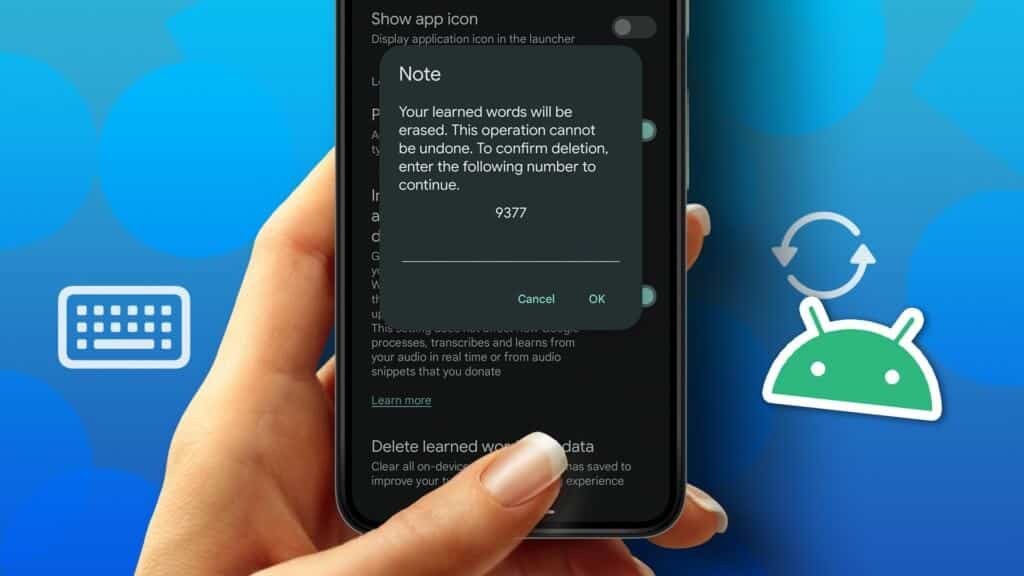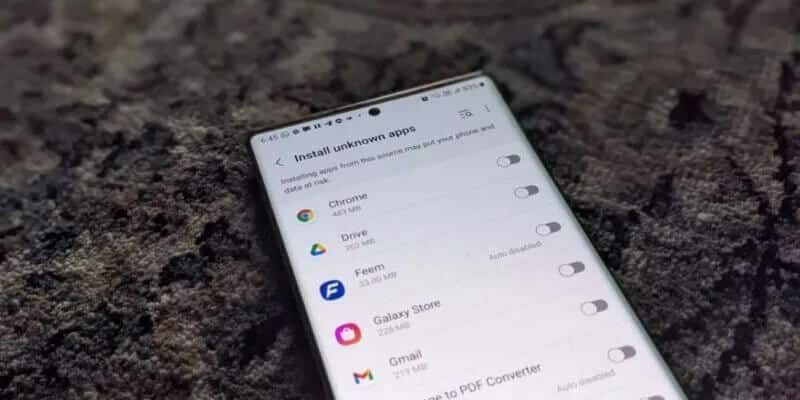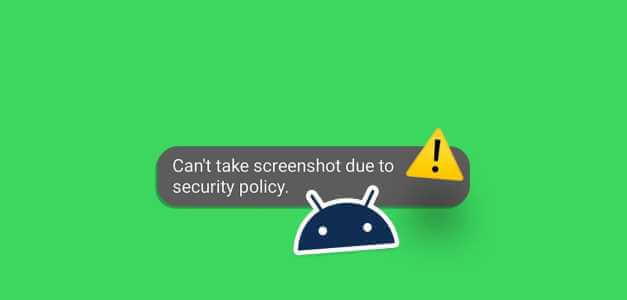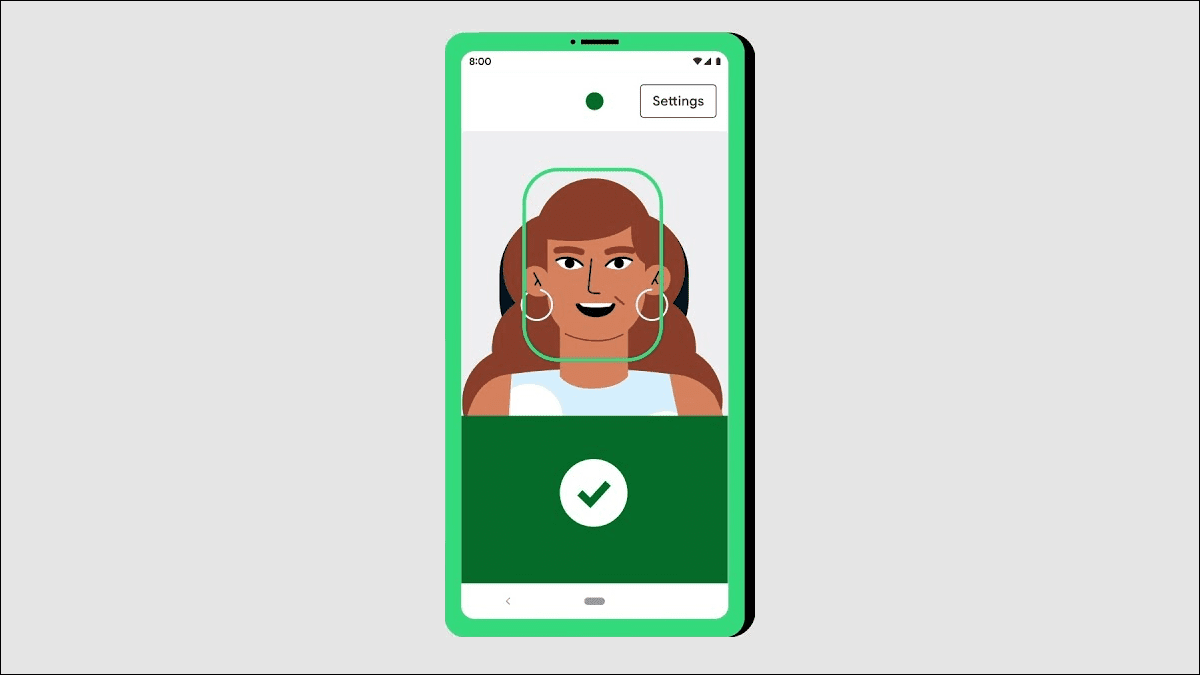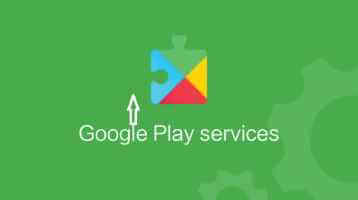De som har brukt det virtuelle iOS- og Android-tastaturet kan personlig bekrefte hvor overlegent det innebygde Android-tastaturet er sammenlignet med iPhone. Alle de smarte forslagene, klistremerkene, utklippstavlen og mer blir irrelevante når Android-tastaturet vises ikke eller slutte å jobbe helt. Hvis du støter på det samme, er det på tide å fikse Android Keyboard has Stopped (AOSP).
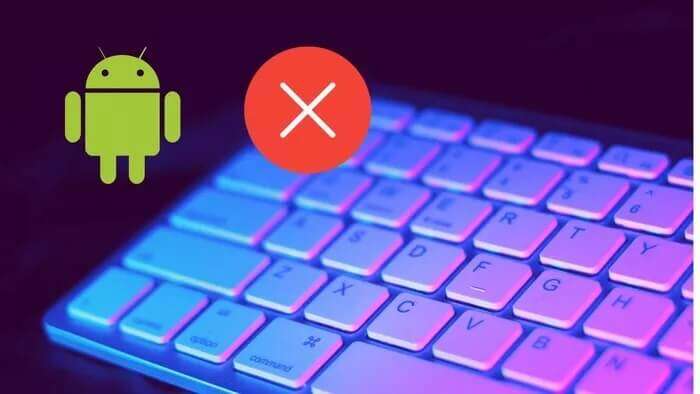
Når du prøver å få tilgang til tastaturet for å starte meldingen, viser Android i stedet en feilmelding "Dessverre har Android AOSP-tastaturet stoppet". Det er et av de frustrerende problemene på Android-enheter i det siste. Uten videre, la oss finne ut av det.
1. Start ANDROID-telefonen på nytt
Siden feilen "Dessverre har AOSP for Android-tastaturet stoppet" er systemrelatert, kan du først starte Android-telefonen på nytt. Det fungerer normalt og gjenoppretter tilgangen til Android-tastaturet.
De fleste Android-telefoner har en omstartsfunksjon skjult i strømknappen. Trykk lenge på strømknappen og trykk på Start på nytt for å starte enheten på nytt.
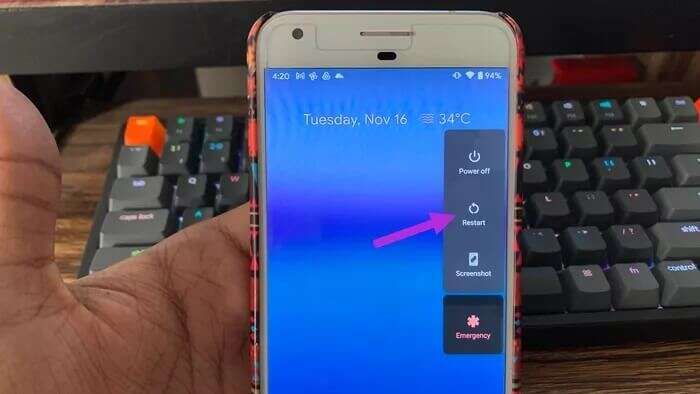
Prøv å få tilgang til Android-tastaturet, og det skal fungere normalt. Hvis Android Keyboard (AOSP) har stoppet feilen fortsatt oppstår av og til, gå videre til feilsøkingstrinnene nedenfor.
2. Start ANDROID-TASTAURET på nytt
Telefonens virtuelle tastatur fortsetter å kjøre i bakgrunnen for å åpnes raskt når det trengs. Du må tvinge lukke tastaturet og åpne det igjen. Dette er hvordan.
Trinn 1: Åpne Innstillinger-appen på Android.
Trinn 2: Gå til Apper og varsler.
Steg 3: Velg Vis alle apper.
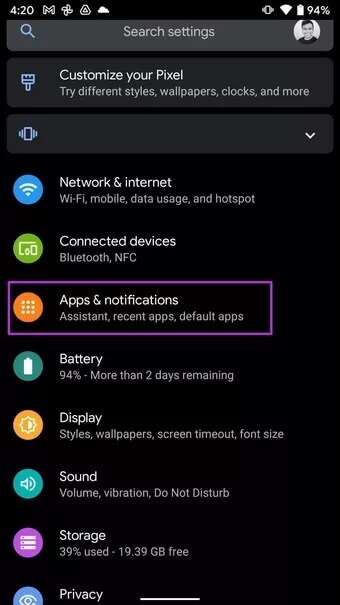
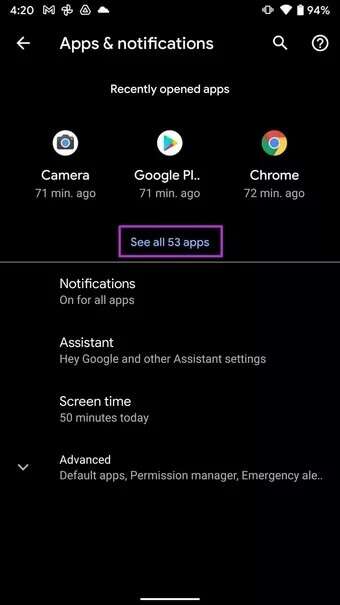
Trinn 4: Velg standard Android-tastatur fra listen. For de fleste Android-telefoner er det Gboard.
Trinn 5: Trykk på den og åpne appinfomenyen.
Steg 6: Trykk Force Stop og stopp alle tastaturrelaterte prosesser på telefonen fullstendig.
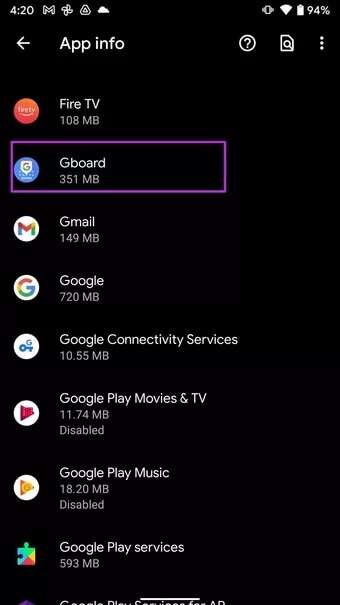
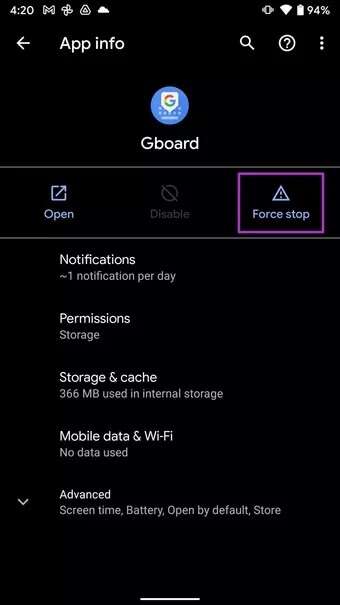
Lukk Innstillinger-appen og prøv å åpne tastaturet igjen. Forhåpentligvis vil du ikke legge merke til at tastaturet har stoppet feilen nå.
3. Tøm hurtigbufferen på ANDROID-TASTATURET
Android virtuelt tastatur samler hurtigbufferdata i bakgrunnen for å forutsi telefonens skriveoppførsel.
En stor mengde av disse dataene kan føre til feilen Android-tastaturet har stoppet (AOSP). Du må tømme hurtigbufferen av og til. Dette er hvordan.
Trinn 1: Åpne Innstillinger-appen og gå til Apper og varsler.
Trinn 2: Åpne Alle apper og velg Gboard.
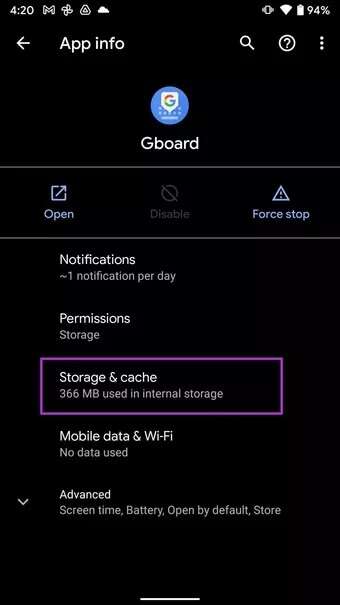
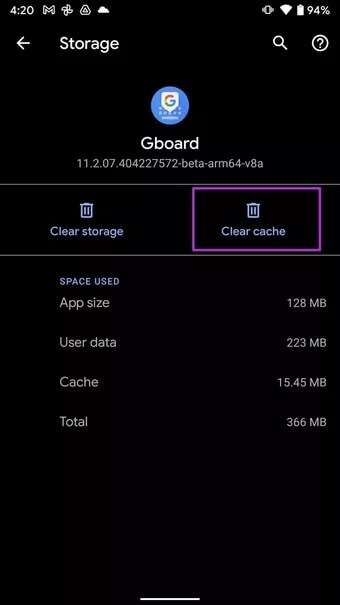
Steg 3: Trykk på Lagring og hurtigbuffer og velg Tøm hurtigbuffer fra følgende meny.
4. Slett de lærte ordene og dataene
Android-tastaturet lærer ord og skrivemønstre for å lagre ord for bedre forslag senere. Hvis ordboken som Android lagrer disse dataene i blir ødelagt, må du slette disse dataene, ellers vil den fortsette å krasje når tastaturet vises.
Trinn 1: Åpne Gboard-appen.
Trinn 2: Fra Gboard-innstillingene, bla ned til den avanserte menyen.
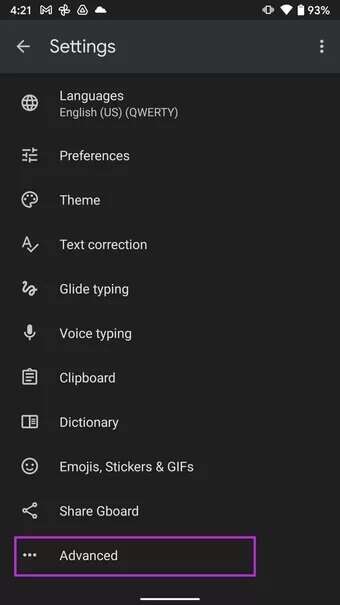
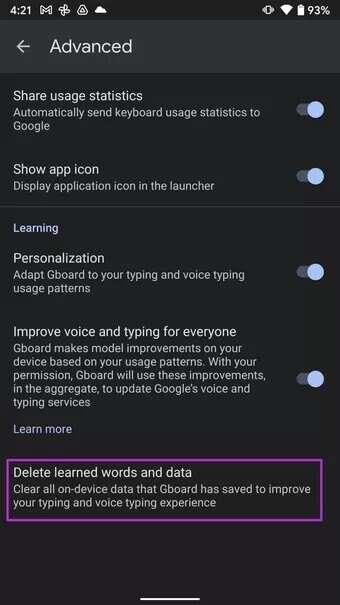
Steg 3: Klikk på slett innhentede ord og data og bekreft avgjørelsen.
5. Avinstaller de nyeste tastaturoppdateringene
Google Gboard distribueres fra Play-butikken. Du kan ha installert den siste oppdateringen på telefonen din, og nå har Android-tastaturet (AOSP) sluttet å vise feil. Du må avinstallere de siste oppdateringene på tastaturet. Dette er hvordan.
Trinn 1: Finn Gboard fra appskuffen eller startskjermen.
Trinn 2: Trykk lenge på ikonet og åpne appinfomenyen.
Steg 3: Trykk på menyen med tre prikker øverst og velg Avinstaller oppdateringer.
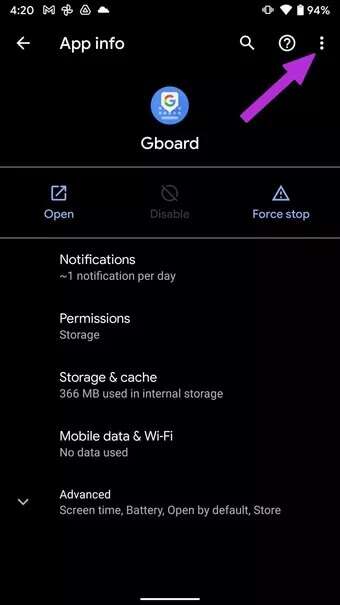
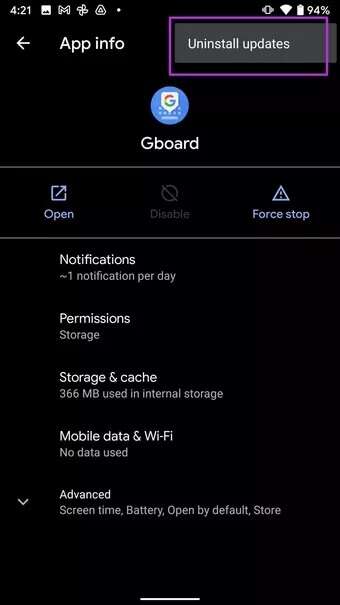
Applikasjonen vil gå tilbake til forrige versjon, og du vil ikke få feil.
6. Avslutt GBOARD BETA
I et forsøk på å teste nye funksjoner på Android-tastaturet, kan du ha blitt med i Gboard-betaen fra Google Play Store. I dette tilfellet vil du fortsette å motta nye bygg med flere funksjoner og feil, slik som Android-tastaturet har stoppet.
Ja, hensikten med disse betaprogrammene er å identifisere feil i neste versjon som skal utgis for offentligheten. Etter at bryllupsreisen er over, kan det være lurt å vurdere å forlate betaversjonen av Gboard.
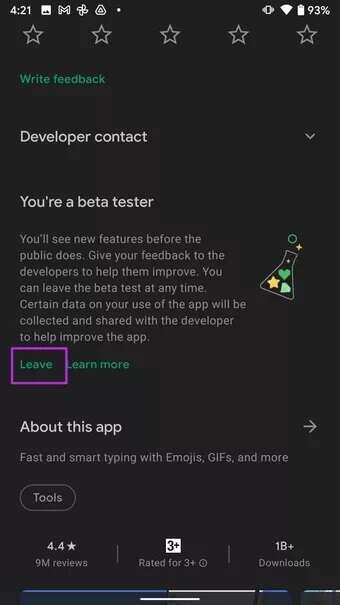
Åpne Google Play Butikk-appen på Android-telefonen din og søk etter Gboard. Fra appinfosiden, rull ned til bunnen og trykk på Forlat. Innen et minutt vil du motta en bekreftelses-e-post, og Play Store vil be deg om å gå tilbake til den stabile versjonen.
7. Prøv andre tastaturer
Google Play Store er full avtastaturapper tredjeparts aktiverere. Hvis du har problemer med å bruke standard Android-tastatur, kan du laste ned et alternativ fra butikken.
Våre anbefalinger for Android er Microsofts Swiftkey, Grammarly (for grammatikknerder) og Fleksy.
Begynn å bruke ANDROID TASTATURET
Android Keyboard (AOSP) har stoppet feil i løpet av dagen som kan gi deg hodepine og tvinge deg til å se etter alternativer eller presse deg til å tilbakestille telefonen til fabrikkstandard. Før du tar disse ekstreme trinnene, bør triksene ovenfor hjelpe deg med å fikse Android-tastatur som sitter fast (AOSP).